win11右键显示全部菜单的方法 win11右键菜单怎么全部显示
近日有部分用户升级到win11系统之后,发现使用右键菜单的时候无法显示全部菜单,这样要操作的时候就会有点麻烦,所以很多人就想知道win11右键菜单怎么全部显示呢?其实操作方法并不会难,有一样需求的小伙伴们可以跟随着笔者的步伐一起来看看win11右键显示全部菜单的方法。
方法一:
1. 用鼠标右键点击“开始”按钮(或者按Win+X键),选择点击 “Windows 终端(管理员)”。
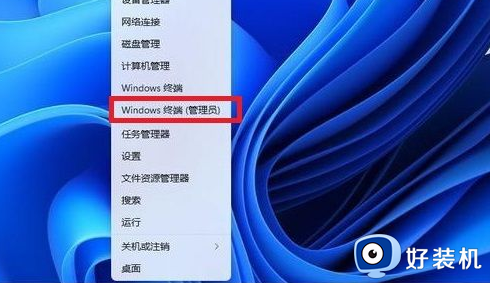
2. 在终端应用程序里粘贴这串代码【reg.exe add “HKCUSoftwareClassesCLSID{86ca1aa0-34aa-4e8b-a509-50c905bae2a2}InprocServer32” /f /ve】并按回车键。
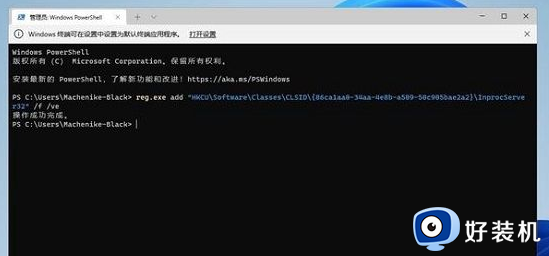
3. 操作成功之后,重启Win11电脑就可以看到右键菜单显示全部了。
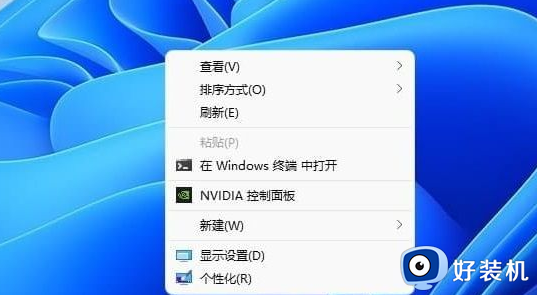
4. 文件上点击鼠标右键弹出的菜单如下图。
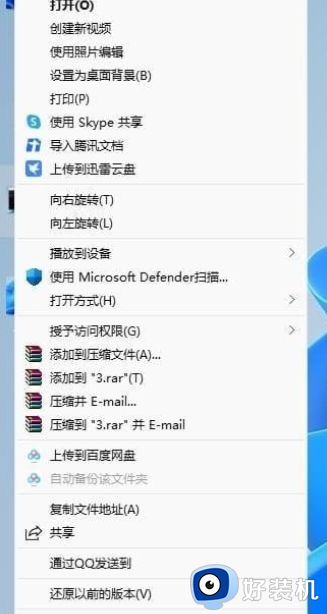
方法二:
1. 在运行窗口输入“regedit”,点击注册表编辑器,定位到“HKEY_CURRENT_USERSOFTWARECLASSESCLSID”。
2. 右键点击“CLSID”键值,新建一个名为 {86ca1aa0-34aa-4e8b-a509-50c905bae2a2} 的项。
3. 右键点击新创建的项,新建一个名为 InprocServer32 的项,按下回车键保存。
4. 选择新创建的项,然后双击右侧窗格中的默认条目,什么内容都不需要输入,按下回车键。
5. 保存注册表后,重启 explorer.exe,即可看到右键菜单显示全部了。
6. 如果想要恢复成为 Win11 的右键菜单设计,删掉 InprocServer32 的项就可以了。
以上给大家介绍的就是win11右键菜单全部显示的详细设置方法,如果你有需要的话,可以学习上面的方法步骤来进行设置,希望帮助到大家。
win11右键显示全部菜单的方法 win11右键菜单怎么全部显示相关教程
- 怎么让win11右键全部显示 win11设置右键全部显示教程
- win11怎么一直显示更多选项菜单 win11右键菜单显示更多选项设置方法
- win11怎么默认显示右键所有 win11鼠标右键显示更多选项设置方法
- win11右键菜单显示更多选项怎么设置 win11桌面右键显示更多选项设置方法
- win11怎么设置右键菜单大小 win11右键菜单大小怎样调整
- win11怎么取消右键折叠 如何关闭win11的右键折叠功能
- win11怎么设置右键菜单选项 win11如何编辑鼠标右键菜单
- win11怎么直接打开所有右键菜单选项 win11去除右键菜单"显示更多选项"的方法
- win11怎么设置右键菜单样式变为win10菜单
- win11直接显示更多选项设置方法 win11电脑右键怎么显示全部选项
- 更新win11开机特别慢怎么回事?win11更新后开机变慢如何处理
- 更新win11开机转圈卡住了怎么回事 更新win11卡在开机界面如何处理
- 孤岛惊魂3闪退win11解决方法 win11玩孤岛惊魂3闪退如何处理
- tls安全设置过期或不安全win11怎么回事 win11提示tls安全设置过期或不安全的解决办法
- 古剑奇谭3win11玩不了怎么回事 win11不能玩古剑奇谭3的解决教程
- win11怎么设置合盖休眠 win11如何设置关闭盖子休眠
win11教程推荐
- 1 win11怎么设置主副显示器 win11电脑设置主副显示器方法
- 2 win11怎么允许应用通过防火墙 win11如何设置允许软件通过防火墙
- 3 win11增加新用户详细教程 win11系统怎么新增用户
- 4 win11自带解压软件吗 win11自带的解压缩软件在哪
- 5 更新了win11亮度无法调节怎么回事 升级win11亮度调不了如何解决
- 6 win11怎么设置局域网共享文件夹 win11局域网如何设置共享文件夹
- 7 不支持的cpu怎么升级win11 win11安装提示cpu不支持如何解决
- 8 win11正在准备自动修复卡住一直转圈无法开机处理方法
- 9 win11找不到摄像头设备怎么办 win11电脑未检测到摄像头处理方法
- 10 笔记本从win11还原到win10的方法 笔记本win11怎么恢复到win10
